Adım 1: Ayarlar uygulamasını açın Ana ekranınızda Ayarlar uygulamasını bulun ve üzerine dokunun. Ayarlar menüsü açılacaktır.
Adım 2: Posta, Kişiler, Takvimlere gidin Ayarlar menüsünde aşağı kaydırarak "Posta, Kişiler, Takvimler" seçeneğini bulun ve üzerine dokunun.
Adım 3: Hesap ekleme seçeneğini bulun "Posta, Kişiler, Takvimler" bölümünde, "Hesap Ekle" seçeneğini bulun ve üzerine dokunun.
Adım 4: E-posta hesap türünü seçin Açılan sayfada, "Diğer" seçeneğini bulun ve üzerine dokunun.
Adım 5: POP seçeneğini seçin Açılan sayfada, "Mail" seçeneğini bulun ve üzerine dokunun. Ardından "Yeni Eklenen Hesap" bölümünde "POP" seçeneğini seçin.
Adım 6: Hesap bilgilerini girin
- Ad: E-posta hesabınız için bir ad belirleyin.
- E-posta: E-posta adresinizi girin.
- Parola: E-posta hesabınıza ait parolayı girin.
- Açıklama: Hesabınız için bir açıklama belirleyin (isteğe bağlı).
Adım 7: Sunucu ayarlarını girin
-
Gelen Posta Sunucusu:
- Host Adı: POP sunucusunun adresini girin. Örneğin, "mail.ornek.com" şeklinde olabilir.
- Kullanıcı Adı: E-posta adresinizi tekrar girin.
- Parola: E-posta hesabınıza ait parolayı tekrar girin.
-
Giden Posta Sunucusu:
- Host Adı: SMTP sunucusunun adresini girin. Örneğin, "mail.ornek.com" şeklinde olabilir.
- Kullanıcı Adı: E-posta adresinizi tekrar girin.
- Parola: E-posta hesabınıza ait parolayı tekrar girin.
Adım 8: SSL/TLS güvenlik ayarlarını seçin Ayarlar sayfasının alt kısmında "Gelişmiş Ayarlar" seçeneğini bulun ve üzerine dokunun. Ardından "SSL" seçeneğini etkinleştirin.
Adım 9: Hesabı kaydedin Ayarları tamamladıktan sonra "Kaydet" veya "Sonraki" düğmesine dokunun. E-posta hesabınızın doğruluğu kontrol edilecek ve hesap başarıyla eklenmiş olacaktır.
Artık iPhone'unuzda POP3 SSL güvenliğiyle e-postalarınızı alıp gönderebilirsiniz

 united states
united states